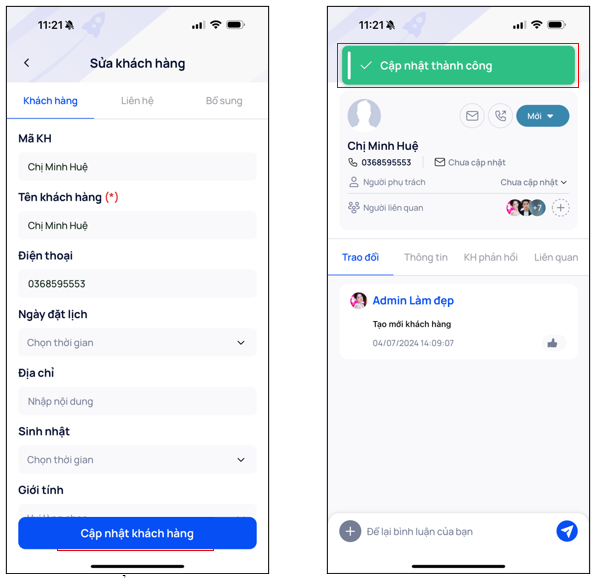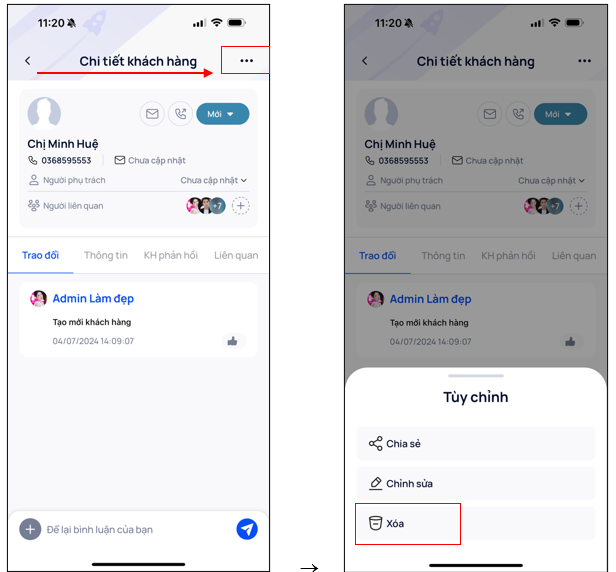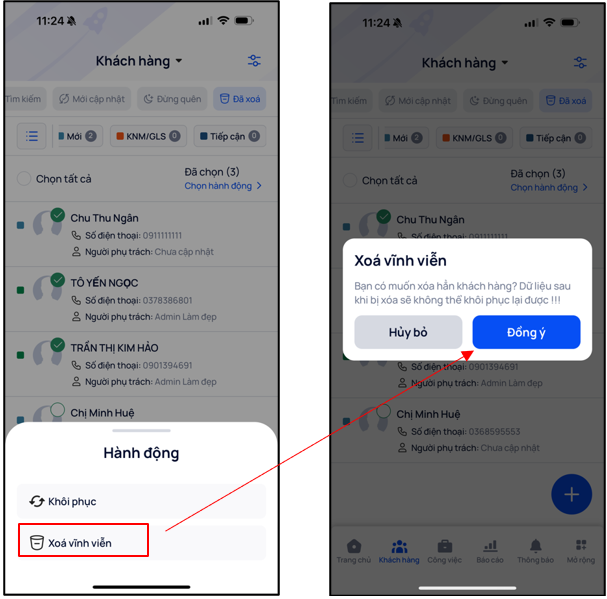Hướng dẫn sửa/xóa khách hàng trên Getfly CRM Mobile App 6.0
- Sửa khách hàng
Để sửa được khách hàng, tài khoản của anh chị cần được phân quyền sửa khách hàng, phần này có thể báo lại với tài khoản admin để điều chỉnh
Nếu đã được phân quyền thì ở chi tiết khách hàng trên app điện thoại sẽ thao tác như sau:
Bước 1: Vào chi tiết 1 khách hàng muốn chỉnh sửa ® Góc màn hình bên phải chọn dấu ![]()
.png)
Bước 2: Chọn Chỉnh sửa
Bước 3: Màn hình Sửa khách hàng sẽ hiện thị, lúc này chỉnh sửa lại thông tin, chọn ![]() để lưu lại
để lưu lại
Bước 4: Màn hình hiển thị “Cập nhật thành công” là đã chỉnh sửa xong
2 Xoá khách hàng
Để xoá được khách hàng ở trên phần mềm anh chị cần phải được phân quyền, phần này có thể báo lại với tài khoản admin để điều chỉnh
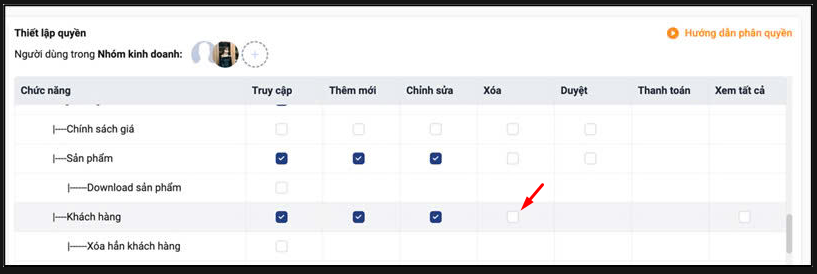
Sau khi được phân quyền, thao thác như sau:
Cách 1: Xoá từng khách hàng
Bước 1: Vào chi tiết khách hàng cần xoá ® Chọn ![]() ® Chọn xoá
® Chọn xoá
Bước 2: Sau khi ấn “Xoá” Hệ thống sẽ hỏi có chắc chắn muốn xoá không
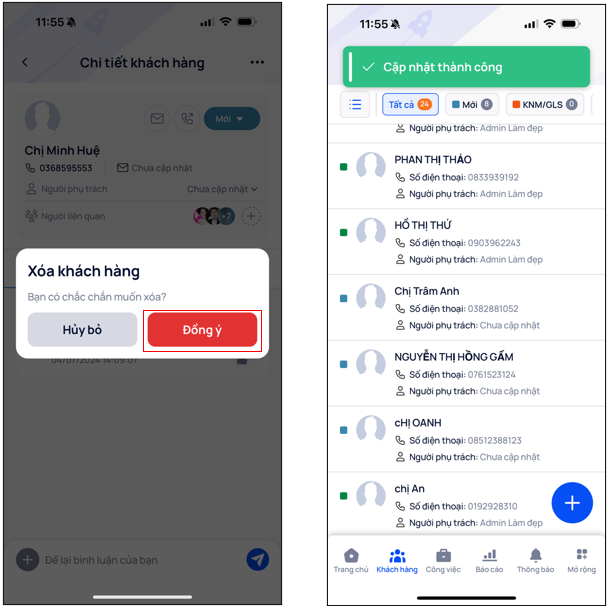
Bước 3: Hệ thống thông báo “Cập nhật thành công”
Cách 2: Xoá nhiều khách hàng
Bước 1: Ở màn hình quản lý khách hàng chọn ![]() ® Hiển thị ra phần thanh công cụ
® Hiển thị ra phần thanh công cụ
![]() sau đó click vào mục
sau đó click vào mục ![]() để chọn những khách hàng muốn xoá
để chọn những khách hàng muốn xoá
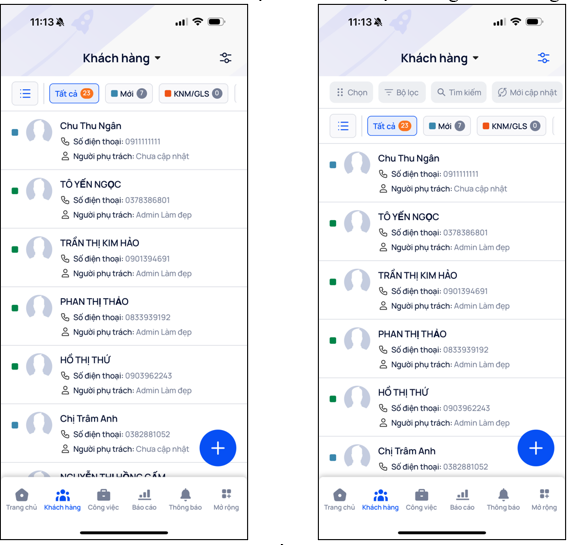
Bước 2: Tick chọn những khách hàng muốn xoá ® Chọn Hành động
.png)
Bước 3: Chọn “Xoá nhiều” Sau đó xác nhận “Đồng ý” để xoá những khách hàng đã chọn.
.png)
❗Lưu ý: Hệ thống Getfly xoá khách hàng theo cơ chế bảo mật 2 lớp, sau khi đã thao tác xoá như phía trên đã hướng dẫn, sau 60 ngày hệ thống sẽ tự động xoá vĩnh viễn những khách hàng này mà không lưu vết lại, còn nếu muốn xoá hẳn luôn khách hàng thì cần được phân quyền “Xoá hẳn khách hàng trên hệ thống” Hoặc báo lại với tài khoản admin để thao tác, cách thao tác như sau:
- Xóa hẳn khách hàng
Bước 1: Chọn Mục “Đã xoá” ® Tick chọn những khách muốn xoá hẳn hoặc “Chọn tất cả”
.png)
Bước 2: Chọn “Xoá vĩnh viễn” Hoặc “Khôi phục” Nếu cần khôi phục lại dữ liệu ® Xác nhận đồng ý để xoá vĩnh viễn dữ liệu khách đó trên hệ thống.
Thông tin tác giả
Phan Thị Mai

 536 lượt xem
536 lượt xem.png)